清潔列印頭
解決方案
如果在列印的噴嘴檢查圖案中出現線條缺失或水平白色條紋,請清潔列印頭 。清潔噴嘴並恢復列印頭狀態。清潔列印頭消耗墨水,因此僅在需要時執行列印頭清潔。
您需要準備︰一張 A4 或 Letter 大小的一般紙張
NOTE
- 不使用電腦清潔列印頭
- 亦可使用[恢復/取消]按鈕從印表機清潔列印頭(所有彩色墨水的列印頭噴嘴)。
(1) 確保電源已開啟。
(2)按住[恢復/取消]按鈕直到電源狀態顯示燈閃爍綠色一次,然後立即釋放。
印表機開始清潔列印頭。
電源狀態顯示燈閃爍後亮起綠色時,清潔將完成。
清潔後列印噴嘴檢查圖案以檢查列印頭狀況。
請參見[檢查噴嘴檢查圖案 ]

如果在列印噴嘴檢查圖案後出現的「圖案檢查」對話方塊上按一下「清潔」,印表機將開始清潔列印頭。確保已在紙匣中載入一張或以上 A4 或 Letter 大小的紙張,然後轉到步驟 5 - (3)。
1. 確保電源已開啟。
2. 確保已在紙匣中載入一張或多張 A4 或 Letter 大小的一般紙張。
3. 輕輕開啟出紙托盤,然後開啟出紙托盤擴展架。
IMPORTANT
- 如果已開啟內蓋,請將其關閉。
4. 開啟印表機驅動程式設定視窗。
5. 清潔列印頭。
(1) 按一下「維護」標籤。
(2) 按一下[清潔]。
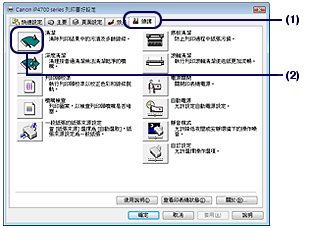
(3) 選擇要進行清潔的墨水組。
NOTE
- 本機有兩種黑色墨水:PGBK (顏料墨水) 和 BK (乾墨水)。查看噴嘴檢查圖案,如果 PGBK 中有線條缺失,按一下「黑白」;如果 BK 中有水平白色條紋,按一下「彩色」。關於噴嘴檢查圖案的詳細資訊,參閱 [檢查噴嘴檢查圖案 ]
(4) 按一下「執行」。
電源狀態顯示燈開始閃爍綠色時,印表機開始清潔列印頭。
印表機完成列印頭清潔前,請勿執行其他作業。此過程約需要 1 分 30 秒。
NOTE
- 清潔列印頭前按一下「最初確認項目」顯示要檢查的項目。
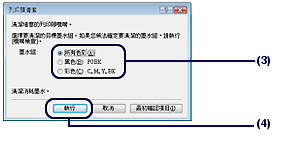
(5) 確認顯示的訊息並按一下「列印檢查圖案」。
將列印噴嘴檢查圖案。
印表機完成噴嘴檢查圖案列印前,請勿執行任何其他作業。

如果在列印噴嘴檢查圖案後出現的「圖案檢查(Pattern Check)」對話方塊上按一下「清潔(Cleaning)」,印表機將開始清潔列印頭。確保已在紙匣中載入一張或以上 A4 或 Letter 大小的紙張,然後轉到步驟 5 - (3)。
1. 確保電源已開啟。
2. 確保已在紙匣中載入一張或多張 A4 或 Letter 大小的一般紙張。
3. 輕輕開啟出紙托盤,然後開啟出紙托盤擴展架。
IMPORTANT
- 如果已開啟內蓋,請將其關閉。
4. 開啟 Canon IJ Printer Utility。
5. 清潔列印頭。
(1) 確保在彈出的功能表裡選擇「清潔(Cleaning)」。
(2) 按一下[清潔(Cleaning)]。
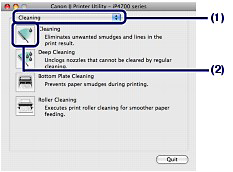
(3) 選擇要進行清潔的墨水組。
NOTE
- 本機有兩種黑色墨水:PGBK (顏料墨水) 和 BK (乾墨水)。查看噴嘴檢查圖案,如果 PGBK 中有線條缺失,按一下「黑白」;如果 BK 中有水平白色條紋,按一下「彩色」。關於噴嘴檢查圖案的詳細資訊,參閱 [檢查噴嘴檢查圖案 ]。
(4) 按一下「好(OK)」。
電源狀態顯示燈開始閃爍綠色時,印表機開始清潔列印頭。
印表機完成列印頭清潔前,請勿執行其他作業。此過程約需要 1 分 30 秒。
NOTE
- 清潔列印頭前按一下「最初確認項目(Initial Check Items)」顯示要檢查的項目。
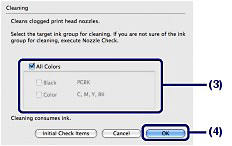
(5) 確認顯示的訊息並按一下「列印檢查圖案(Print Check Pattern)」。
將列印噴嘴檢查圖案。
印表機完成噴嘴檢查圖案列印前,請勿執行任何其他作業。









